Découvrez comment fonctionne Microsoft 365 Copilot.
À la base, #Microsoft 365 #Copilot n'est pas simplement une fonctionnalité parmi d'autres : c'est un partenaire intelligent qui va vous accompagne tout au long de vos interactions avec Microsoft 36.
Que ce soit dans Outlook, PowerPoint, Word, Excel, #Teams ou d'autres applications, tel que Loop ou Create l'objectif de Copilot est de vous faire gagner du temps en générant du nouveau contenu, en proposant des suggestions pertinentes et en rendant vos processus plus efficaces.
Cela va plus loin avec Bing - DALL·E :
https://www.bing.com/images/create/contentpolicy?FORM=GEN2CP
Dall-E 3 à l'essai : un bond en avant pour la génération d'image par IA
Comprendre le contexte et les besoins des utilisateurs.
L'efficacité de Copilot découle de sa capacité inégalée à vous comprendre.
Il y parvient en :
Analyse du contenu : qu'il s'agisse du document que vous rédigez, de l'e-mail que vous rédigez ou de la réunion à laquelle vous participez, Copilot examine le sujet, le ton, la structure et la sémantique pour déterminer votre intention et votre signification.
Obtenir des informations personnelles : les informations de votre profil, vos modèles de communication et votre historique d'activités aident Copilot à comprendre vos intérêts, votre expertise et vos préférences.
Surveillance en temps réel : pendant que vous travaillez, Copilot observe en permanence pour évaluer vos besoins immédiats et discerner la meilleure façon de vous aider.
Fournir des suggestions intelligentes.
Grâce à une compréhension approfondie de votre contexte, Copilot ne se limite pas aux simples observations. Il prend des mesures :
Recherche et récupération : en utilisant de puissantes capacités de recherche, Copilot identifie les sources de données et de contenu utiles qui peuvent vous aider.
Phrase naturelle avec LLM : alimenté par de grands modèles de langage, Copilot élabore des recommandations formulées naturellement, garantissant que tout contenu qu'il génère ou suggère correspond à votre situation unique.
Affiner les recommandations : il ne s'agit pas de quantité, mais de qualité. Copilot évalue les suggestions potentielles et les affine pour garantir que ce que vous obtenez est contextuellement pertinent et spécifique.
Apprendre et évoluer.
L’une des caractéristiques marquantes de Copilot est sa capacité à apprendre et à évoluer :
Améliorations basées sur les commentaires : vos interactions avec Copilot sont essentielles. Lorsque vous acceptez ou refusez ses suggestions, il utilise l’apprentissage par renforcement pour affiner les recommandations futures.
Mises à jour continues : à mesure que Microsoft 365 évolue, Copilot évolue également. Des mises à jour régulières du cloud associées à de nouvelles fonctionnalités et données garantissent que Copilot devient de jour en jour plus intelligent, toujours prêt à mieux vous servir.
Étape par étape : flux de traitement de Copilot.
Le diagramme suivant fournit une représentation visuelle du fonctionnement de Microsoft 365 Copilot.
Ce diagramme montrant une représentation visuelle du fonctionnement de Microsoft 365 Copilot. Inclus les étapes suivantes résument le fonctionnement de Microsoft 365 Copilot, en commençant par l’invite utilisateur et en terminant par la réponse Copilot :
Un utilisateur fournit une contribution ou pose une question dans une application, comme Word ou PowerPoint.
Copilot prépare cette entrée en utilisant une méthode connue sous le nom de « mise à la terre ». Cela garantit que les réponses ne sont pas générales, mais spécifiques et pertinentes par rapport à votre tâche. Au cours de cette phase, Copilot consulte Microsoft Graph pour collecter les données associées de votre organisation. Il est important de noter qu’il accède uniquement aux données que l’utilisateur est déjà autorisé à voir en fonction de son rôle et de ses autorisations dans Microsoft 365.
Cette étape de collecte de données est appelée « génération augmentée par récupération ». C'est ainsi que Copilot combine les données de l'utilisateur avec d'autres sources pertinentes, comme les articles de la base de connaissances, pour affiner la question et obtenir une réponse plus précise.
Grâce à la saisie améliorée, Copilot consulte le Large Language Model (#LLM) pour générer une première réponse.
Avant de renvoyer cette réponse, Copilot l'affine davantage. Cela implique davantage de contrôles par rapport à Microsoft Graph, des évaluations des pratiques responsables en matière d'IA, des évaluations de sécurité, des contrôles de conformité et même la conversion de la réponse en commandes exploitables.
Enfin, Copilot propose à l'utilisateur une suggestion bien formée et pertinente, ainsi que toutes les commandes exploitables. Cela signifie que les résultats que vous voyez sont étroitement liés aux données spécifiques de votre organisation, garantissant ainsi leur pertinence et leur contexte.
Grands modèles de langage.
Les grands modèles linguistiques (LLM) représentent une classe de modèles d'intelligence artificielle spécialisés dans la compréhension et la génération de textes de type humain.
Le « grand » dans LLM signifie à la fois la taille des modèles en termes de nombre de paramètres qu'ils englobent et le vaste volume de données sur lesquelles ils sont formés.
Les LLM, y compris des modèles comme ChatGPT, sont un type d'IA générative.
Ce sont des modèles qui peuvent créer un nouveau contenu basé sur des modèles tirés de leurs données de formation. Au lieu de simplement prédire ou classer, l’IA générative, comme les LLM, peut produire un contenu entièrement nouveau. Lorsqu'ils sont appliqués au texte, les LLM peuvent générer des réponses contextuellement pertinentes et syntaxiquement correctes en fonction des invites fournies.
Dans le contexte de Microsoft 365 Copilot, les LLM sont le moteur qui pilote les capacités de l'IA. Copilot utilise ces modèles, hébergés en privé par le service Azure OpenAI, pour comprendre les entrées des utilisateurs et générer des réponses pertinentes.
Il est important de noter que chaque instance LLM utilisée par Copilot est privée pour le locataire qu'elle dessert et n'est partagée avec aucun autre locataire.
Cela signifie que vos données restent isolées et que l'instance LLM privée n'est utilisée pour former aucun autre LLM en dehors de votre locataire spécifique.
Grâce à l'application minutieuse de ces modèles, Copilot vous aide à naviguer plus efficacement dans votre travail, tout en garantissant la confidentialité et l'intégrité des données.
Traitement du langage naturel.
Le traitement du langage naturel, ou PNL, est une technologie d'IA essentielle qui aide les machines à comprendre, interpréter et répondre au langage humain de manière significative.
Essentiellement, la PNL est la technologie derrière la capacité de Copilot à lire, comprendre et générer du texte de la même manière que le feraient les humains. Certains des composants impliqués sont :
Tokenisation : simplifie les paragraphes complexes en décomposant le texte en morceaux plus petits, comme des mots ou des phrases.
Analyse sémantique : aide Copilot à comprendre la signification ou le contexte sous-jacent.
Analyse des sentiments : évaluez l'ambiance ou l'émotion derrière un texte, Copilot peut comprendre plus précisément l'intention de l'utilisateur.
Traduction linguistique : facilite les tâches multilingues, permettant à Copilot d'assister les utilisateurs dans différentes langues.
Pour Copilot, la PNL fait partie intégrante car elle comble le fossé entre le langage humain et la compréhension automatique. C'est cette technologie qui garantit que lorsque vous demandez quelque chose à Copilot, il comprend et répond efficacement.
Index sémantique pour Copilot.
L'index sémantique pour Copilot construit une carte complexe de vos données personnelles et d'entreprise, établissant des connexions importantes et identifiant des relations significatives, un peu comme le fonctionnement interne du cerveau humain. Il dépasse les limites de la recherche par mot-clé en interprétant et en codant les relations conceptuelles entre les éléments de données. En analysant vos données Microsoft Graph (e-mails, documents, calendriers, chats, etc.) et en travaillant en synergie avec les LLM, il fournit des réponses personnalisées, pertinentes et exploitables. Explorez la vidéo ci-dessous pour comprendre comment l'index sémantique prépare Microsoft 365 Copilot et votre organisation à être prêts pour l'IA.
https://www.youtube.com/watch?v=KtsVRCsdvoU&t=1s
Microsoft Graph
Microsoft Graph est essentiellement le tissu conjonctif qui relie tous vos services et données Microsoft 365. Il s'agit d'un point de terminaison d'API unifié qui permet d'accéder aux données et aux renseignements au sein de Microsoft 365. Cela inclut les données de services tels qu'Outlook, OneDrive, SharePoint, Teams, etc.
Copilot applique Microsoft Graph et l'index sémantique pour synthétiser et rechercher du contenu à partir de plusieurs sources au sein de votre locataire. Cela signifie que vous n'avez pas besoin de vous éloigner ou de changer d'application : Copilot vous apporte les informations pertinentes.
Copilot prend au sérieux les autorisations des utilisateurs, la sécurité des données et la conformité. Il génère uniquement des réponses basées sur les informations auxquelles vous êtes autorisé à accéder. Il y parvient grâce à Microsoft Graph, un cadre robuste pour un accès sécurisé aux données. Vous pouvez donc être assuré que les puissantes capacités de Copilot s'alignent toujours sur les politiques de sécurité et de confidentialité de votre entreprise.
Microsoft Graph fait bien plus que simplement simplifier l’accessibilité des données. Il permet à Copilot de fournir une assistance contextuelle et sécurisée directement dans votre espace de travail numérique. Il s'agit d'améliorer votre productivité tout en préservant la sécurité de vos données.
Diagramme qui montre une présentation des connexions dans Microsoft Graph.
Applications Microsoft 365
Des applications telles que Word, #Excel, #PowerPoint, Outlook, #Teams et #Loop fonctionnent avec Copilot pour accompagner les utilisateurs dans le cadre de leur travail. Par exemple, Copilot dans Word assiste spécifiquement les utilisateurs dans le processus de création, de compréhension et d'édition de documents. De la même manière, Copilot dans les autres applications aide les utilisateurs dans le cadre de leur travail au sein de ces applications.
Discussion Microsoft 365
Le chat permet aux utilisateurs de Copilot d'utiliser l'intelligence inter-applications. L'interface de chat conversationnel permet à Copilot de comprendre l'intention de l'utilisateur et de fournir un dialogue continu. Le format de chat améliore le contexte.
Cette fonctionnalité offre aux utilisateurs un moyen plus simple de travailler avec plusieurs applications. Les utilisateurs accèdent à l'intelligence inter-applications par chat de la même manière qu'ils interagiraient à l'aide d'invites ouvertes avec ChatGPT ou Bing Chat.
Ces invites accèdent non seulement aux données de formation de base du Large Language Model (LLM), mais également aux données professionnelles et aux applications des utilisateurs. Ce faisant, Chat fait apparaître les informations et les insights dont les utilisateurs ont besoin à partir des données de leur organisation.
Les invites fonctionnent avec Copilot dans une gamme d'expériences, notamment Teams (chat), Bing, Microsoft Edge et l'application Microsoft 365.
L'art et la science du travail avec l'IA
Nous entrons dans une nouvelle ère de productivité basée sur l’IA. Voici ce que les dirigeants d’entreprise doivent savoir pour préparer leur organisation et leurs collaborateurs.
https://www.microsoft.com/en-us/worklab/the-art-and-science-of-working-with-ai
Nabil BABACI - P. Erol GIRAUDY - Etienne LEGENDRE - Frank POIREAU - Kévin TRÉLOHAN - Nils HAMEL.
Le tome 1
Erol GIRAUDY













.png)
.png)
.png)
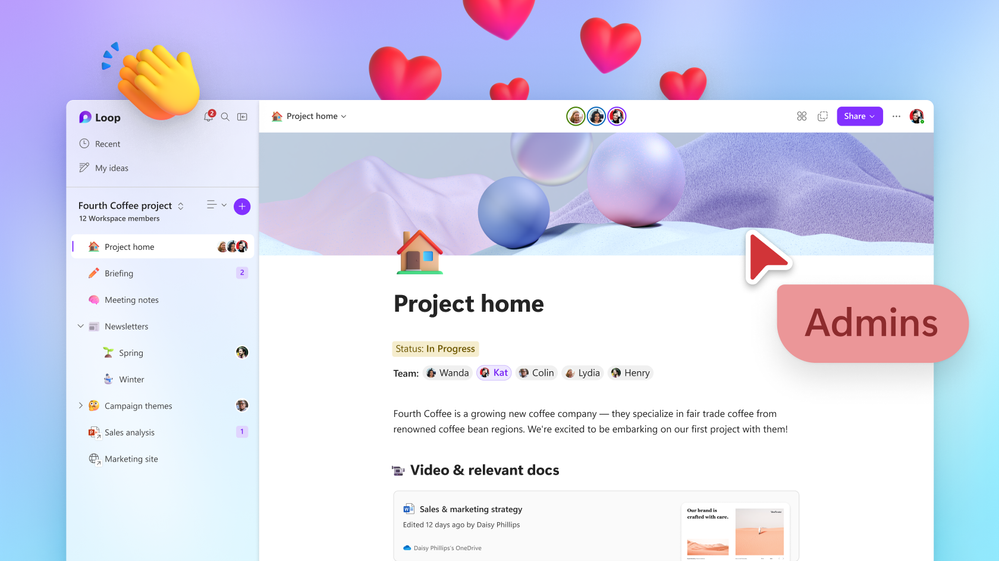

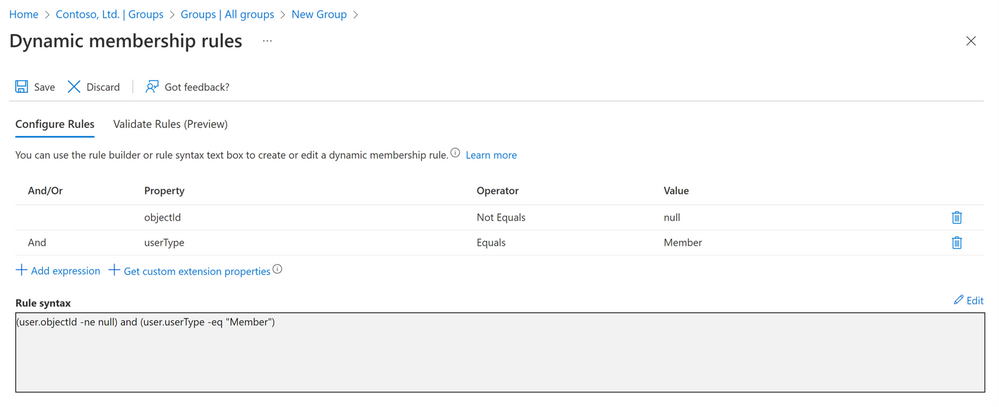

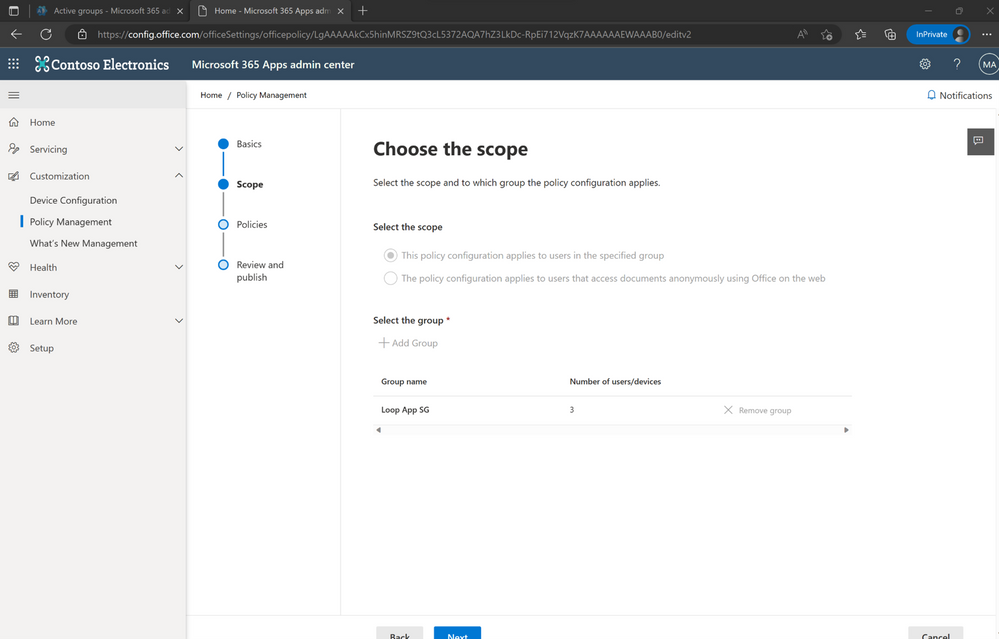


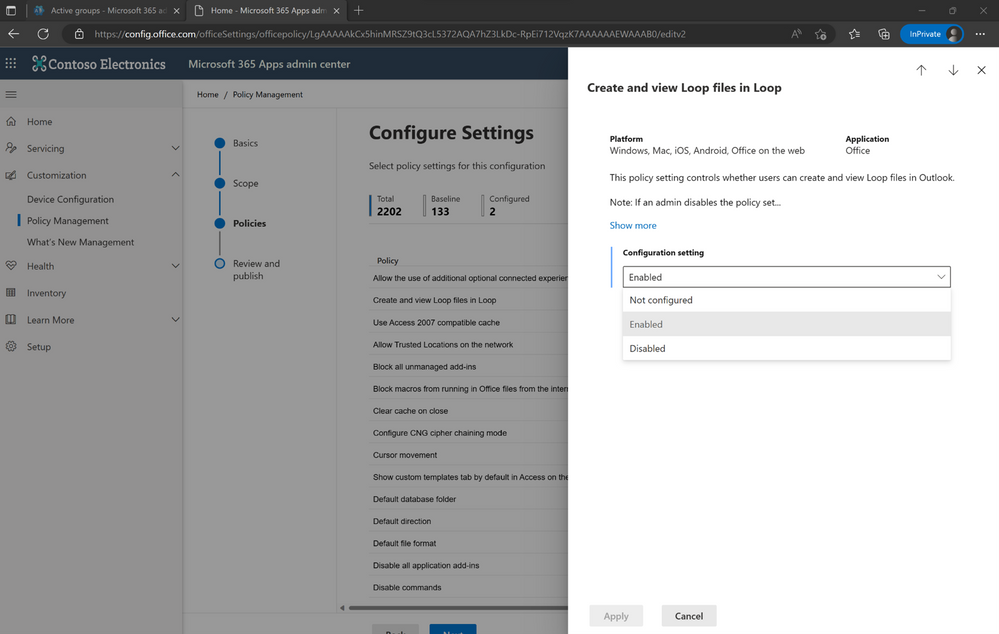


.png)
.png)
.png)
.png)

.png)